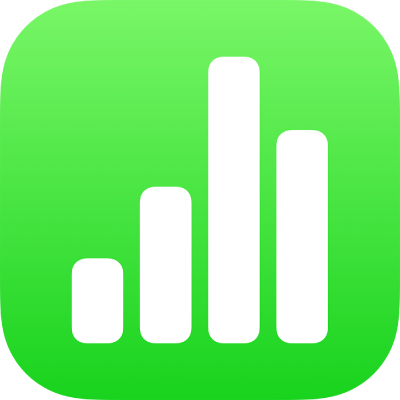
iPhoneのNumbersでオブジェクトまたはシートに枠線を追加する
画像、図形、テキストボックス、またはビデオの周りに飾り枠や点線などの枠線を追加できます。追加した枠線は太さや色などの属性を変更できます。図形を使って、シートの周りに枠線を作成することもできます。

注記: グラフの枠線を追加または変更する場合は、グラフに枠線を追加するを参照してください。表の枠線を追加または変更する場合は、iPhoneのNumbersで表のグリッドラインおよびカラーを変更するを参照してください。
オブジェクトの周りの枠線を追加する/変更する
画像、図形、テキストボックス、またはビデオをタップして選択するか、複数のオブジェクトを選択します。
グラフの枠線を追加または変更する場合は、iPhoneのNumbersでグラフに枠線と背景を追加するを参照してください。
 をタップして、「スタイル」をタップしてから、「枠線」をタップしてオンにします。
をタップして、「スタイル」をタップしてから、「枠線」をタップしてオンにします。枠線のスタイル、色、幅を設定するには、表示されるコントロールを使用します。
シートの周りに枠線を追加する
シートの周りに実線や点線などの枠線を追加するには、最初に四角形の図形をシートに追加してから、その図形が枠線のように動作するように図形の属性を変更します。例えば、図形のサイズを変更して、シート上のほかのオブジェクトが不明瞭にならないように、カラー塗りつぶしではなく塗りつぶしなしにすることができます。
ツールバーの
 をタップしてから、
をタップしてから、 をタップします。
をタップします。「基本」カテゴリで、追加する正方形または角丸四角形をタップします。
図形の周りに表示される青いドットをドラッグして、図形の外側のエッジが目的の枠線のサイズになるように調整します。
 をタップしてから、「スタイル」をタップします。
をタップしてから、「スタイル」をタップします。「塗りつぶし」をタップし、「プリセット」をタップし、左にスワイプして「塗りつぶしなし」をタップします。
または、枠線の領域に背景色を追加したい場合は、塗りつぶしオプションを選択します。オブジェクトの透明度を高くして、シートにあるほかのオブジェクトが隠れないようにすることができます。
 をタップして、「スタイル」タブに戻ります。
をタップして、「スタイル」タブに戻ります。「枠線」をタップしてオンにします。
枠線のスタイル、色、幅を選択するには、表示されるコントロールを使用します。
透明度を変更するには、コントロールの下部にある「不透明度」スライダをドラッグします。
枠線をシート上のすべてのオブジェクトの後ろに移動するには、「配置」をタップしてから、スライダを左端までドラッグします。
枠線が誤って移動しないようにロックするには、コントロールの上部にある「配置」タブをタップしてから、「ロック」をタップします。
完了したら、シート上をタップしてコントロールを閉じます。